Hiện nay, quảng cáo facebook vẫn là hình thức được nhiều công ty, doanh nghiệp lựa chọn. Vậy làm thế nào để Tạo tài khoản quảng cáo Facebook doanh nghiệp? Việc này sẽ không còn khó với hướng dẫn chi tiết trong bài viết dưới đây của Công Ty Quảng Cáo Marketing Online Limoseo.
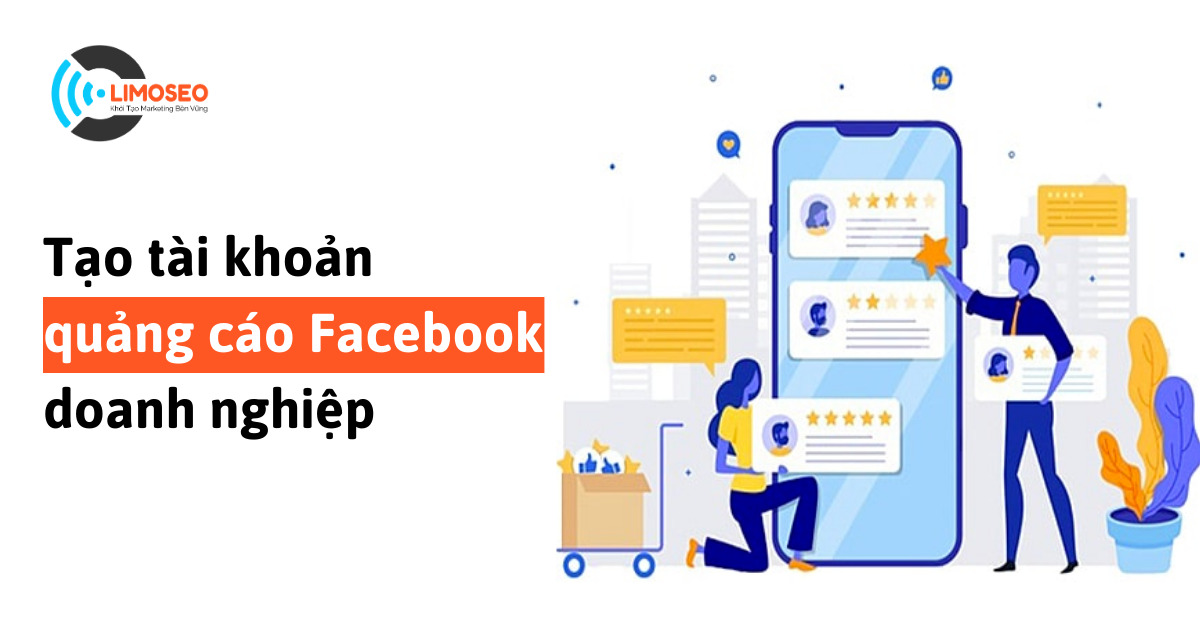
MỤC LỤC
1. Tạo tài khoản quảng cáo Facebook doanh nghiệp như thế nào?
Bạn muốn biết về Tạo tài khoản quảng cáo Facebook doanh nghiệp? Điều này liên quan đến việc đăng ký tài khoản cá nhân và lợi ích của nó so với tài khoản cá nhân. Hãy xem chi tiết về cách đăng ký Tạo tài khoản Facebook Ads doanh nghiệp trong phần dưới đây.
1.1. Chuẩn bị
1.2. Thực hiện
- Bước 1: Truy cập trang Cài đặt Facebook Business
- Bước 2: Tại tab Tài khoản, chọn Tài khoản quảng cáo, sau đó chọn Thêm và Tạo tài khoản quảng cáo mới
- Bước 3: Cài đặt tài khoản, Cung cấp thông tin cho tài khoản quảng cáo bạn đang tạo. Tên tài khoản quảng cáo: Đặt tùy ý theo sở thích, Quảng cáo thay mặt, Múi giờ: Nếu quảng cáo tại Việt Nam, hãy chọn múi giờ GMT+07, Loại tiền tệ: Chọn VND nếu quảng cáo ở thị trường Việt Nam, và USD nếu quảng cáo tại Mỹ. Sau khi cài đặt thông tin trên, nhấp vào Tạo tài khoản quảng cáo
- Bước 4: Thêm thành viên quản lý tài khoản: Bạn có thể thêm thành viên khác để cùng quản lý tài khoản quảng cáo này. Ở bước này, bạn có thể bỏ qua hoặc thêm sau, hoặc nhập tên hoặc địa chỉ email của người mà bạn muốn thêm vào quyền hạn. Sau đó, chọn Hủy bỏ hoặc Chỉ định. Bạn sẽ nhận được thông báo tạo tài khoản Facebook dành cho doanh nghiệp thành công. Tài khoản quảng cáo bạn vừa tạo sẽ xuất hiện trong Trình quản lý doanh nghiệp
Sau khi hoàn thành tất cả các bước Hướng dẫn tạo quảng cáo Facebook cho doanh nghiệp trên, bạn đã tạo thành công một tài khoản quảng cáo Business Facebook. Bây giờ, chúng ta sẽ khám phá thêm về các cài đặt trong tài khoản quảng cáo này.

2. Cài đặt tài khoản quảng cáo facebook
2.1. Thêm phương thức thanh toán
Đối với các chiến dịch quảng cáo trên Facebook, để triển khai bạn cần thêm phương thức thanh toán.
Nếu bạn chọn loại tiền là USD, bạn có thể cài đặt thanh toán bằng thẻ Visa hoặc PayPal. Tuy nhiên, nếu bạn chọn loại tiền là VND, bạn chỉ có thể cài đặt thanh toán bằng thẻ Visa. Nếu bạn chỉ chạy quảng cáo ở khu vực Việt Nam, nên sử dụng thẻ Visa thay vì PayPal vì việc sử dụng PayPal có nguy cơ bị khóa tài khoản.
- Bước 1: Truy cập vào giao diện quản lý tài khoản quảng cáo.
- Bước 2: Chọn “Xem phương thức thanh toán”. Truy cập vào tài khoản quảng cáo, bạn sẽ thấy chức năng “Xem phương thức thanh toán”.
- Bước 3: Chọn “Thêm phương thức thanh toán”. Thêm phương thức thanh toán cho tài khoản quảng cáo Facebook vừa tạo.
- Bước 4: Nhập thông tin thanh toán từ thẻ. Cài đặt thông tin thanh toán cần thiết để thêm phương thức thanh toán thành công, bao gồm: 16 số trên thẻ (mặt trước), Thời hạn sử dụng thẻ (mặt trước thẻ), Mã bảo mật (3 số nằm ở mặt sau thẻ).
Sau khi nhập, chọn “Tiếp tục” để hoàn tất cài đặt phương thức thanh toán cho tài khoản quảng cáo.
Nếu bạn đang muốn quảng cáo trên Facebook nhưng chưa biết cách thanh toán chi phí dịch vụ, hãy nhấp vào đây để tham khảo hướng dẫn.
2.2. Hướng dẫn thêm tài khoản cá nhân vào Facebook Business
- Bước 1: Truy cập trang cài đặt Business.
- Bước 2: Tại tab “Tài khoản”, chọn “Tài khoản quảng cáo”, sau đó chọn “Thêm” và “Thêm tài khoản quảng cáo”.
- Bước 3: Nhập ID tài khoản quảng cáo mà bạn muốn thêm vào Business.
2.3. Thêm vai trò quản trị tài khoản quảng cáo
Để tạo sự chuyên nghiệp cho tài khoản quảng cáo, bạn có thể thêm vai trò quản trị cho nó trong Trình quản lý doanh nghiệp trước, sau đó thêm các thành viên quản trị trong trang quản lý tài khoản quảng cáo cụ thể.
2.3.1. Thêm vai trò và phân quyền trên Facebook Business
- Bước 1: Truy cập vào tab “Người dùng” và chọn “Thành viên”.
- Bước 2: Trong cửa sổ “Thành viên”, chọn “Thêm”.
- Bước 3: Nhập địa chỉ email.
- Bước 4: Chọn vai trò cấp cho thành viên.
Khi thêm thành viên vào Facebook Business, hãy chọn vai trò phù hợp:
- Vai trò “Quyền truy cập của nhân viên”: Cho phép thành viên làm việc trên các công cụ và tài khoản đã được chỉ định.
- Vai trò “Quyền truy cập quản trị”: Đầy đủ quyền hạn trên Facebook Business, bao gồm cài đặt, thêm, xóa, chỉnh sửa và kiểm soát hoàn toàn tài khoản quảng cáo Facebook của doanh nghiệp.
Lưu ý: Hãy cân nhắc kỹ về quyền hạn khi thêm thành viên quản trị.
- Bước 5: Chọn “Tiếp tục”.
Sau khi cài đặt, chọn “Tiếp tục” để hoàn tất quá trình thêm vai trò và phân quyền trên tài khoản doanh nghiệp của bạn.
2.3.2. Thêm thành viên vào tài khoản quảng cáo
- Bước 1: Truy cập vào trang quản lý tài khoản quảng cáo.
- Bước 2: Chọn “Thêm người dùng”.
Bắt đầu thêm thành viên quản lý tài khoản quảng cáo Facebook trong Trình quản lý doanh nghiệp.
- Bước 3: Nhấp chuột để chọn thành viên quản trị từ danh sách thành viên quản trị trong tài khoản Facebook Business đã thêm trước đó.
- Bước 4: Chọn vai trò phù hợp cho từng thành viên. Bao gồm:
- Vai trò “Quản trị”: Có toàn quyền quản lý tài khoản quảng cáo này.
- Vai trò “Nhà quảng cáo”: Chỉ có quyền xem và chỉnh sửa các cài đặt liên quan đến phương thức thanh toán quảng cáo.
- Vai trò “Nhà phân tích”: Được phép truy cập và xem dữ liệu, báo cáo về hiệu suất quảng cáo.
- Bước 5: Chọn “Chỉ định”. Sau khi hoàn thành cài đặt, chọn “Chỉ định”. Các thành viên mà bạn đã thêm quyền quản trị vào tài khoản quảng cáo sẽ nhận được thông báo qua email.

3. Lưu ý khi tạo tài khoản quảng cáo trên facebook
- Tuân thủ các chính sách quảng cáo của Facebook.
- Tránh vi phạm bất kỳ chính sách nào, vì tài khoản của bạn có thể bị phạt hoặc khóa. Đặc biệt, đối với các tài khoản cá nhân trên Facebook, khó khăn để xử lý và khắc phục vì Facebook không ưu ái cho các tài khoản này.
- Tài khoản quảng cáo sẽ có độ uy tín và khả năng quảng cáo dễ dàng cao hơn khi nó đã hoạt động trong thời gian dài.
- Nếu bạn đang sử dụng tài khoản cá nhân trên Facebook cho chiến dịch quảng cáo của mình, hãy tạo thêm một số tài khoản phụ để trường hợp một tài khoản bị khóa hoặc bị chặn quảng cáo, bạn vẫn có thể tiếp tục quảng cáo bằng tài khoản khác.

4. Các giới hạn với tài khoản quảng cáo trên facebook
- Mỗi người dùng chỉ có thể quản lý tối đa 25 tài khoản quảng cáo.
- Mỗi tài khoản quảng cáo chỉ có thể chứa tối đa 25 vai trò quản trị.
- Giới hạn tối đa là 5000 quảng cáo trong một tài khoản.
- Giới hạn tối đa là 1000 chiến dịch trong một tài khoản.
- Mỗi nhóm quảng cáo giới hạn 50 quảng cáo khác nhau.
Đây là các giới hạn con số. Khi tài khoản của bạn đạt đến giới hạn này, bạn có thể xóa bớt chiến dịch và quảng cáo để tiếp tục.
5. Câu hỏi thường gặp
Làm thế nào để tạo tài khoản quảng cáo Facebook doanh nghiệp?
Để tạo tài khoản quảng cáo Facebook doanh nghiệp, bạn cần truy cập vào trang quảng cáo Facebook và đăng ký tài khoản mới. Sau đó, bạn cần cung cấp thông tin về doanh nghiệp của mình và thực hiện các bước theo hướng dẫn trên trang để hoàn tất quá trình đăng ký.
Có cần phải có trang Facebook doanh nghiệp để tạo tài khoản quảng cáo?
Có, để tạo tài khoản quảng cáo Facebook doanh nghiệp, bạn cần phải có trang Facebook doanh nghiệp trước đó. Nếu bạn chưa có trang Facebook doanh nghiệp, bạn có thể tạo một trang mới và sau đó sử dụng tài khoản của mình để quản lý trang đó và tạo tài khoản quảng cáo.
Tài khoản Facebook Ads doanh nghiệp cần phải có những yêu cầu gì?
Để có thể sử dụng dịch vụ quảng cáo trên Facebook, tài khoản Facebook Ads của doanh nghiệp cần phải có ít nhất một trang Facebook và phải được xác minh bằng số điện thoại di động hoặc thẻ tín dụng.
Tổng kết lại, thông qua bài viết trên, Công Ty Quảng Cáo Marketing Online Limoseo đã giới thiệu tới bạn các thông tin về Tạo tài khoản quảng cáo Facebook doanh nghiệp, mong rằng những chia sẻ trên của Limoseo sẽ giúp ích cho bạn. Đừng quên like, share bài viết cho người thân, bạn bè nếu thấy nó hữu ích nhé.

